Ceux d’entre vous qui utilisent Office 2013 depuis longtemps connaissent probablement la fonctionnalité de recherche de Bing. Pour ceux qui n’ont pas rencontré cette fonctionnalité, Office 2013 vous permet d’obtenir rapidement plus de détails sur un mot ou une ligne sur le Web.
En d’autres termes, lors de l’affichage ou de la modification d’un document Office 2013, vous pouvez sélectionner un mot ou une ligne, cliquer dessus avec le bouton droit de la souris, puis cliquer sur l’option Rechercher avec Bing pour obtenir plus de détails sur le mot ou la ligne choisi sur le Web à l’aide du Moteur de recherche Bing.
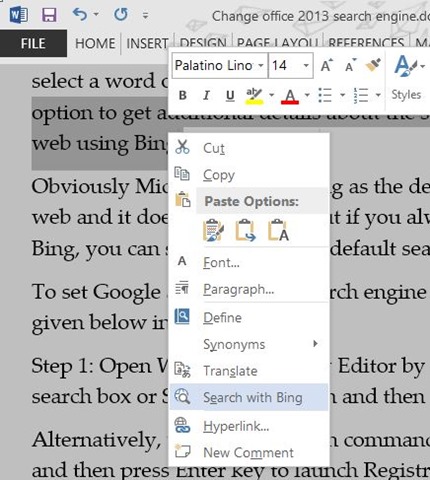
Bien sûr, Microsoft a défini Bing comme moteur de recherche par défaut pour la recherche sur le Web et il fait un travail décent. Mais si vous préférez toujours la recherche Google à Bing, vous pouvez définir Google comme moteur de recherche par défaut pour Office. Étant donné que Microsoft Office n’offre pas de moyen de modifier le moteur de recherche, vous devez modifier le registre pour que cela se produise.
Pour définir Google comme moteur de recherche par défaut dans Office 2013, veuillez suivre les instructions ci-dessous.
Étape 1: Ouvrez l’éditeur de registre Windows en tapant Regedit dans la zone de recherche du menu Démarrer ou Rechercher sur l’écran de démarrage, puis en appuyant sur la touche Entrée.
Vous pouvez également ouvrir la boîte de commande Exécuter, tapez Regedit dans la boîte, puis appuyez sur la touche Entrée pour démarrer l’éditeur de registre.
Si l’invite UAC apparaît, cliquez sur le bouton Oui.
Étape 2: Dans l’éditeur de registre, accédez à la clé suivante:
HKEY_CURRENT_USER Software Microsoft Office 15.0 Common General
Étape 3: Sur le côté droit, cliquez avec le bouton droit, cliquez sur Nouveau, cliquez sur Valeur de chaîne et nommez-le comme SearchProviderName.
Étape 4: Double-cliquez sur SearchProviderName et entrez Google dans la zone Données de la valeur.
En fait, vous pouvez taper n’importe quoi, de votre nom au nom de votre entreprise.
Étape 5: Ensuite, cliquez à nouveau avec le bouton droit sur la zone vide, cliquez sur Nouveau, cliquez sur Valeur de chaîne et nommez-la comme RechercherProviderURI (non, ce n’est pas une URL). Entrez l’URL suivante dans la zone, puis cliquez sur OK.
http://www.google.com/search?q=
C’est tout! Fermez l’Éditeur du Registre et redémarrez Office 2013 pour appliquer les modifications. Cliquez avec le bouton droit sur un mot ou une ligne sélectionné pour afficher l’option de recherche Google.
Pour revenir à Bing, supprimez les deux valeurs de chaîne précédentes.